L’application CRM mobile Yuto dispose d’une fonctionnalité « Agenda » vous permettant de gérer vos rendez-vous. Cette fonctionnalité se connecte automatiquement à l’agenda par défaut de votre appareil mobile. Ainsi, tous vos rendez-vous sont centralisés sur le même agenda. Dans cet article nous allons apprendre comment ajouter un rendez-vous directement depuis Yuto. Allons-y !
? Notez que nous illustrons cet article avec un compte Yuto Business sous Android 10 avec Google Agenda. La procédure sur Yuto est la même pour les comptes Essentiel et Business ainsi que pour iOS. Mais le paramétrage dans l’agenda dépend de celui que vous utilisez.
Étape 1 Pour commencer, connectez-vous sur l’application Yuto si ce n’est pas déjà fait. Ensuite, recherchez le client avec qui vous souhaitez fixer un rendez-vous. Pour cela, utilisez la recherche 1 de l’application ou passez par la rubrique « Clients » 1. Lorsque vous l’avez trouvé, appuyez sur le client 2 pour ouvrir sa fiche client.
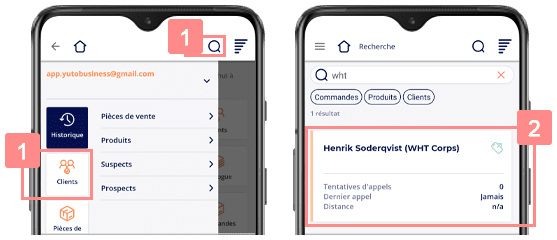
Étape 2 Maintenant, appuyez sur « RDV » 3 tout en haut pour accéder à l’agenda.
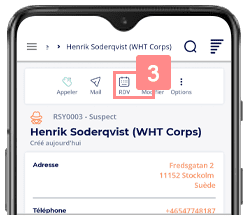
ℹ️ Pensez à autoriser l’application Yuto à accéder à votre agenda sur votre appareil mobile.
Étape 3 Dans l’agenda, Yuto crée automatiquement un nouvel événement qu’il pré-remplit avec les informations dont il dispose. Comme l’adresse ou le numéro de téléphone du client. Ensuite, à vous de paramétrer le reste de l’événement avec par exemple, la date et l’heure du rendez-vous. Lorsque vous avez terminé, appuyez sur « Enregistrer » 4 (ou « Ajouter » sur iOS) pour le valider.
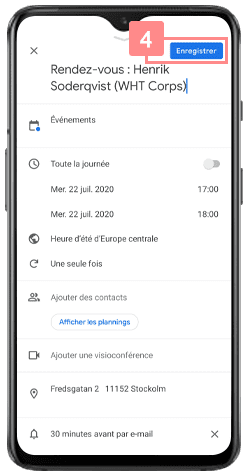
Parfait, vous venez d’ajouter un rendez-vous depuis Yuto ! Vous pouvez le modifier ou le supprimer à tout moment dans votre agenda. Après le rendez-vous pourrez créer un rapport de visite pour ce client.